잠시 후, 우리는 12의 검거를 가져 왔습니다.잘 알려지지 않았거나 시스템 내에 숨겨져 있기 때문에 사용자의 통지를 건너 뛴 Apple의 최신 운영 체제 반복에서 일부 iOS 5 기능이 알려지지 않았습니다. 숨겨진 기능의 시대가 계속되고 최신 추가 기능은 키보드 위에 Android와 같은 자동 수정 막대가있을 가능성이 있습니다. 대부분의 숨겨진 기능과 달리 자동 고침 표시 줄을 켜는 것은 간단한 방법이 아닙니다. 설정 토글 스위치를 누르는 앱; 조심해야 해키보드 Plist 파일의 수정과 트릭을 끝내기위한 약간의 용기. 무엇보다도, 그것은 탈옥되지 않은 장치에서도 작동합니다! 따라서 Android에서 대체 단어를 제안하는 방식을 좋아하거나 그렇게 할 수 있기 때문에 기능을 사용하려는 경우 조정 모자를 착용하고 점프를하여 방법을 찾으십시오.

시작하기 전에 약간의주의가 필요합니다. 이 방법으로 진행해도 장치가 손상되지는 않지만 장치 자체를 테스트했지만 어쨌든 자신의 위험에 노출됩니다. 중독성 팁은 바람직하지 않은 결과에 대해 책임을지지 않습니다.
시작하려면 컴퓨터에 iTunes가 설치되어 있어야하며, iPhone / iPod Touch / iPad와 동기화 및 백업이 가능해야합니다.
가장 먼저 필요한 도구는 iBackupBot (여기서 다운로드하십시오 – Windows & Mac). 이것은 우리가 조작하는 데 사용할 소프트웨어입니다 keyboard.plist 나중에 파일. iBackupBot에서 읽을 최신 백업을 갖도록 iDevice를 설치 한 다음 iTunes로 iDevice를 백업하십시오.
그런 다음 iBackupBot을 실행하면 왼쪽 창에 사용 가능한 모든 백업이 나열됩니다. 가장 최근 항목을 선택하고 오른쪽 창에서 라이브러리 / 환경 설정 /com.apple.keyboard.plist.
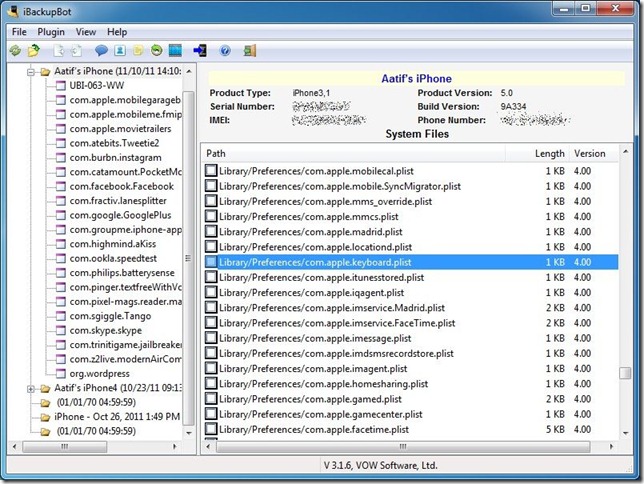
편집 할 파일을 두 번 클릭하여로드하십시오. iBackupBot 버전이 등록되어 있지 않으면 등록 코드를 입력하라는 메시지가 나타납니다. 간단히 누르십시오 취소 계속하려면. plist 편집기에서 다음 문자열을 입력하십시오.
<key> 키보드 자동 수정 목록 </ key> <string> YES </ string>
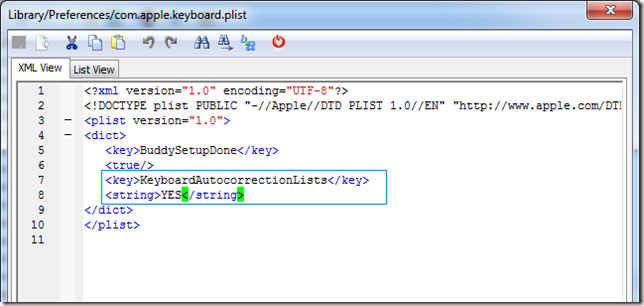
수정 된 plist 파일을 저장하고iBackupBot 소프트웨어에서 백업. iTunes를 통하지 않고 iBackupBot 내에서 복원을 수행해야합니다. 수정이 불가능합니다. 복원이 완료되면 iPhone / iPod Touch / iPad가 재부팅됩니다. 다음에 키보드에 액세스하면 자동 수정 막대가 나타납니다!
그러나 하나의 캐치가 있습니다 (예, 항상 있습니다캐치); 자동 수정 막대는 Android만큼 편리하지 않습니다. 단어를 입력하고 추천 단어가 나오기 시작하면 스페이스 바를 누르면 입력 된 단어 대신 추천 단어가 순환됩니다. 내 개인적인 경험에서 이것은 혼자서 타이핑 경험을 방해하여 위에서 언급 한 숨겨진 기능을 사용하지 않도록 선택할 수있었습니다. 그럼에도 불구하고, 그것은 나의 개인적인 의견이므로, 그것을 위해 나의 말을 받아들이지 말고, 그것을 시도해보고 의견이 당신에게 어떻게되었는지 알려주십시오.













코멘트